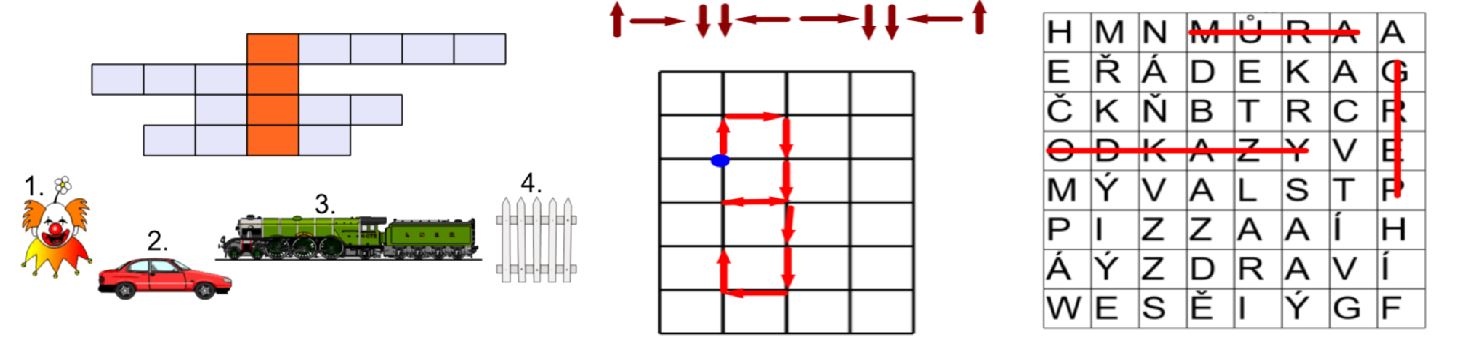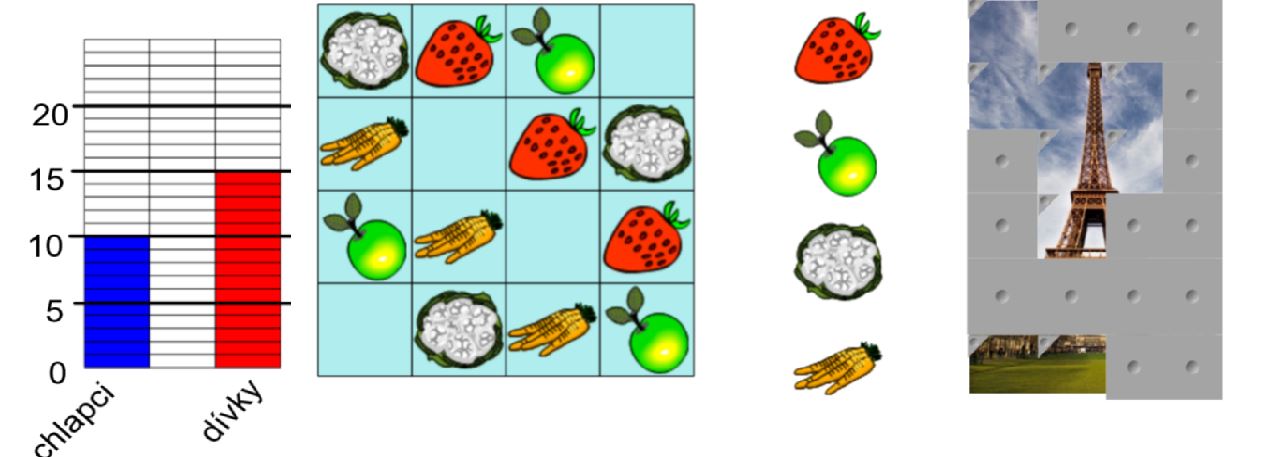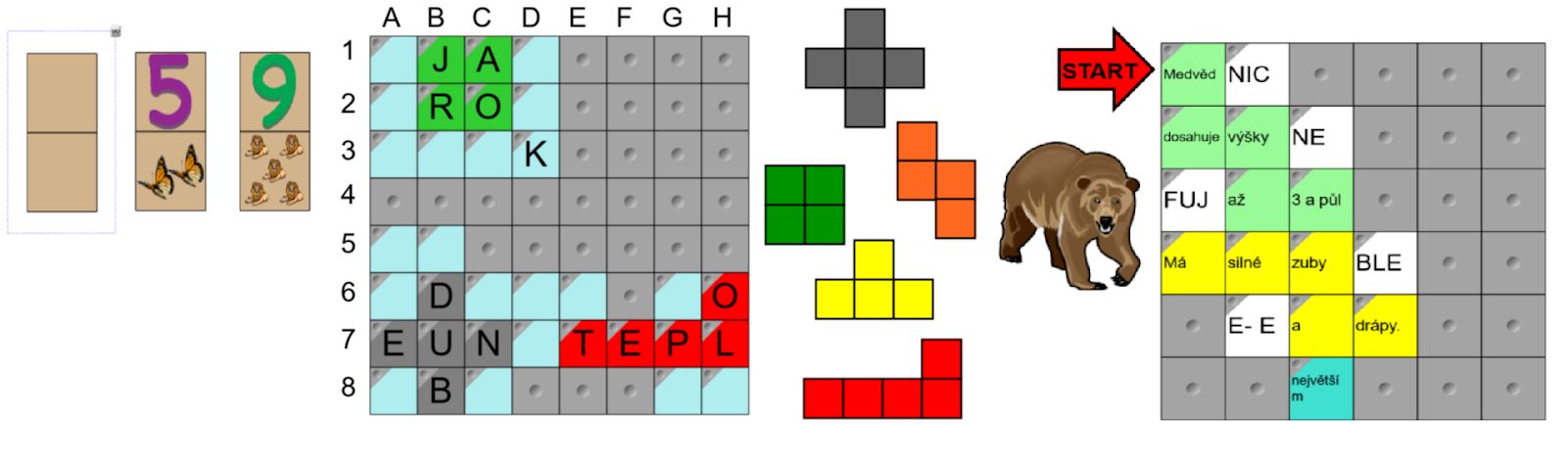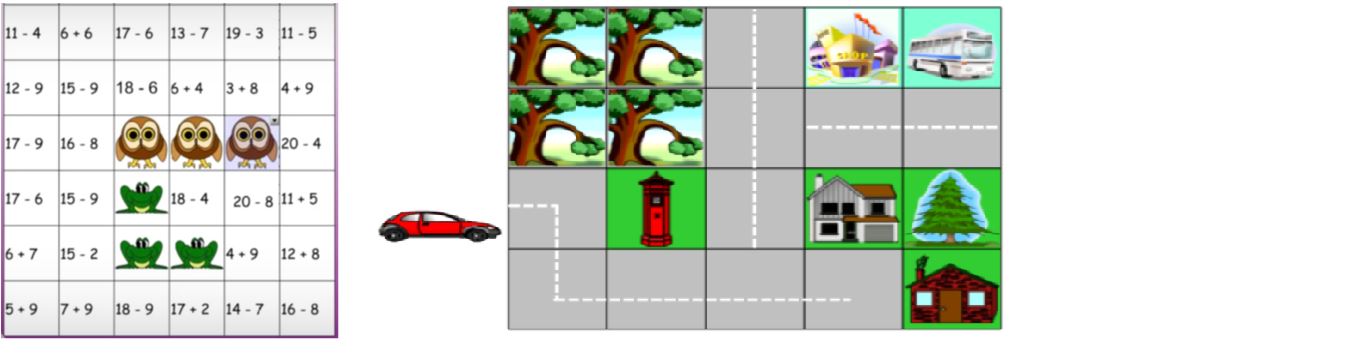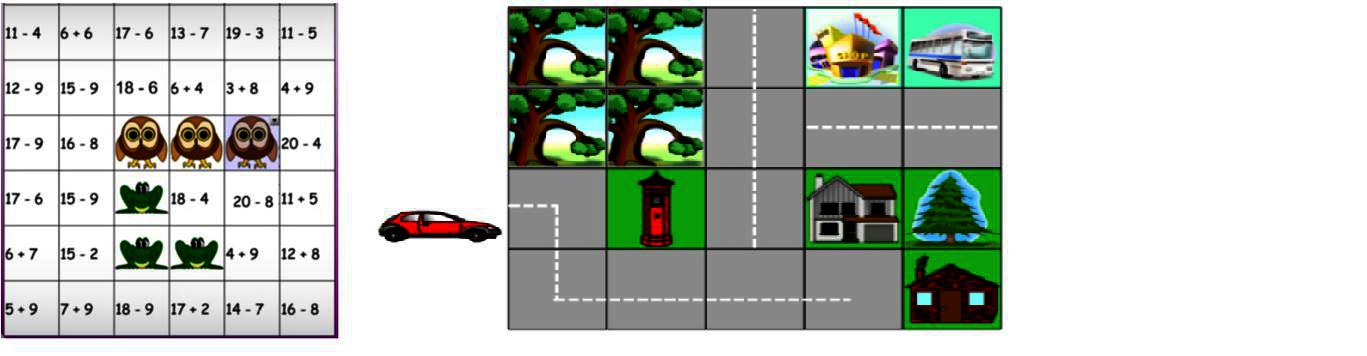20 aktivit s tabulkou ve SMART Notebooku
Na školeních se ukazuje, jak jsou učitelé překvapení z toho,
co všechno tabulka ve SMART Notebooku umí (ve srovnání s jinými programy). Určitě se nám do časového rozvržení školení nevejde všechno, tak mě napadlo některé myšlenky zveřejnit.
Tabulka je nástroj, který můžeme ve výuce využít mnoha způsoby,
a když víme, co všechno tabulka dokáže, mnohdy nám pomůže zpřehlednit a ilustrovat látku, kterou zrovna s žáky probíráme. Díky tabulce ale také můžeme vytvořit pro žáky různé (deskové) hry, nechat je řešit problémové úlohy metodou pokus - omyl atd.
Tabulka ve SMART Notebooku umí pracovat s obrázky, které přijímá do jednotlivých buněk. V první třídě se toho využívá k vyvození pojmů řádek, sloupeček a ke čtení obrázků. Dokáže také změnit barvu výplně jednotlivých buněk a přidat stínování buněk, což nám umožní poskytnout dětem zpětnou vazbu. Na třetím obrázku vidíte tabulku připravenou do anglické konverzace za využití značek
z geometrických tvarů, se kterými pracujeme při znázornění odpovědí typu ANO / NE.
Žáci na prvním stupni mají rádi různé tajenky - odstranění buněk
v tabulce nám umožní je velice rychle vytvořit. Na prostředním obrázku vidíte šipkovanou, kdy se dětem zadá počáteční bod
a potom už se pohybují po čtvercové síti (k této aktivitě využívám digitalizaci obrazovky a tabulku si jednoduše vyfotím, aby tabulka jednotlivé čáry nepřijímala do buněk), může vám to připomínat
i dyslektickou rozcvičku zaznamenanou do tabulky.
Škrtání slov v osmisměrce je také provedeno na zdigitalizované tabulce. Ve SMART Notebooku jde velmi jednoduše nastavit čtvercová velikost jednotlivých buněk, nemusíme to vše nastavovat jednotlivě u každého řádku, nebo sloupečku.
Na dalších třech ukázkách aktivit můžete vidět matematické řady
a řetězy. Pyramidy a trojúhelníky jsem vytvořila řádek po řádku (nejprve tabulka se 4 buňkami, potom další tabulka se 3 buňkami atd.) a následně může učitel tabulky zamknout na svém místě (nejdou seskupit), nebo opět využít digitalizaci a využívat pyramidu jako jeden obrázek, v jehož vrchní vrstvě využije digátního inkoustu
k doplnění čísel klasickým perem. Tabulku je také vhodné využít
při písemném počítání.
Při výkladu přechodu přes desítku je tabulka ideálním nástrojem
pro vizualizaci, což vidíte na obrázku vlevo. Prostřední aktivita je zaměřena na geometrii a obsahy geometrických tvarů. Tabulka vpravo využívá stovkového čtverce - dá se s ním pracovat při znázorňování násobků, nebo potom k odkrývání obrázků (žáci pomocí nástroje Výplň obarvují výsledky příkladů).
Při řešení problémové úlohy jsme také využili tabulku ke znázornění počtu dívek a chlapců metodou pokus - omyl (zkoušením všech možných kombinací). Na středovém obrázku vidíte obrázkové sudoku, se kterým můžeme začít už v první třídě, a vpravo hru kufr - zprůhlednění tabulky nám umožní odkrývat postupně obrázek.
Výše zobrazené aktivity jsou už více herní - pokud postrádáte generátor dominových kostech (dříve LAT), vytvořte si ho z tabulky,
i tabulka jde klonovat. Prostřední obrázek zachycuje hru lodě, kterou jsme hráli se slovy. Učitel může buď celou tabulku vyplnit písmeny, nebo jen její části. V každém případě je dobré dětem ukázat tvary
a počty lodí, které hledají. Hra bludiště je zaměřena na čtení. Tady soutěží dvě družstva a postupně od startovní hrany tabulky odkrývají políčka, která znázorňují barevnou cestu. Kdykoliv z cesty sejdou (tzn. strefí se do nevybarvené buňky např. s nápisem E-E apod.),
v odkrývání pokračuje druhé družstvo. Smyslem je zapamatovat si nové informace v tabulce.
Předposlední hra jsou matematické piškvorky. Dají se hrát i se slovy a to přímo s tabulkou, nebo s její zdigitalizovanou formou.
Jak piškvorky vytvořit se můžete podívat na videu. Poslední aktivita je vhodná k popisu cesty v jazycích a žáci s ní mohou procvičit orientaci v prostoru a vytváření instrukcí.
Všechny tyto aktivity si můžete vytvořit v jakékoliv verzi SMART Notebooku. Pokud byste se chtěli naučit základní práci s tabulkou (odebírat buňky, nastavit průhlednost tabulky, vkládat objekty
do tabulky atd.), můžete shlédnout toto video.
Mgr. Martina Štikarovská
ZŠ Botanická, Brno